windowsxp系統下如何給照片添加抽絲特效
更新日期:2024-03-23 07:29:23
來源:投稿
手機掃碼繼續觀看

一位windowsxp系統用戶反饋自己因為工作需求,想要給照片添加抽絲特效視頻,可是不懂得如何操作。這該怎么辦呢?其實,我們只要借助photoshop軟件就能輕松解決問題。接下來,就讓系統小編給大家介紹一下具體操作方法。
具體如下:
1、首先我們打開一張圖片作為例子。

2、新建一個透明圖層,如圖所示。

3、點擊編輯中的填充命令。如圖所示。

4、填充一個純色。如圖所示。

5、點擊濾鏡庫命令。如圖所示。
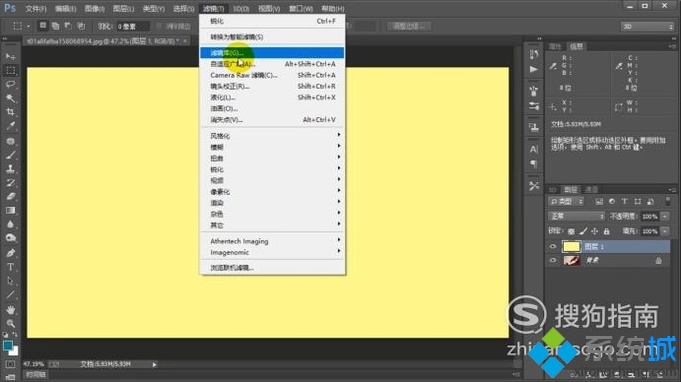
6、選擇半調圖案,參數如圖所示。
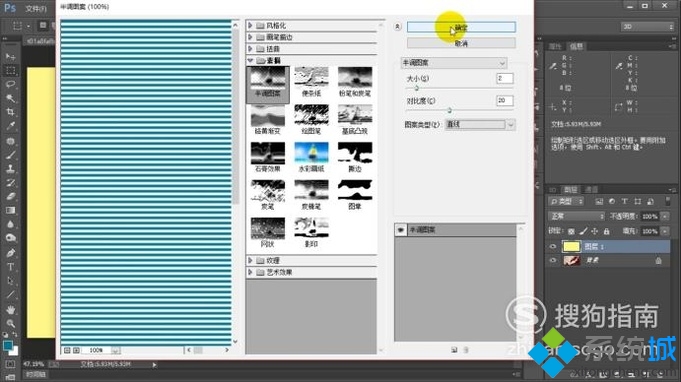
7、點擊濾鏡中的USM銳化命令,參數如圖所示。

8、將圖層的混合模式設置為柔光。如圖所示。
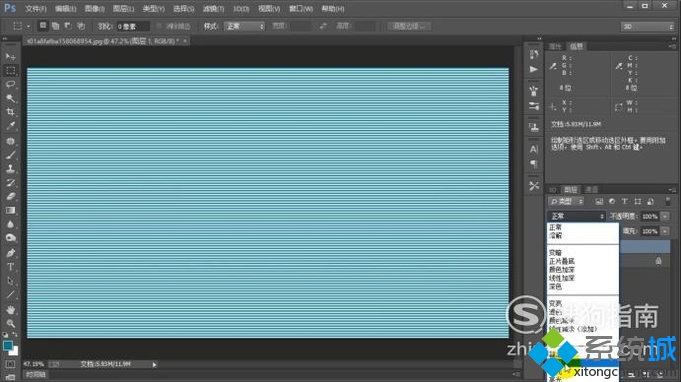
9、這樣我們就完成了照片抽絲效果的制作。

以上就是小編給大家介紹的windowsxp系統下給照片添加抽絲特效的具體方法了。方法非常簡單,感興趣的朋友們,都可以動手嘗試看看!
該文章是否有幫助到您?
常見問題
- monterey12.1正式版無法檢測更新詳情0次
- zui13更新計劃詳細介紹0次
- 優麒麟u盤安裝詳細教程0次
- 優麒麟和銀河麒麟區別詳細介紹0次
- monterey屏幕鏡像使用教程0次
- monterey關閉sip教程0次
- 優麒麟操作系統詳細評測0次
- monterey支持多設備互動嗎詳情0次
- 優麒麟中文設置教程0次
- monterey和bigsur區別詳細介紹0次
系統下載排行
周
月
其他人正在下載
更多
安卓下載
更多
手機上觀看
![]() 掃碼手機上觀看
掃碼手機上觀看
下一個:
U盤重裝視頻












